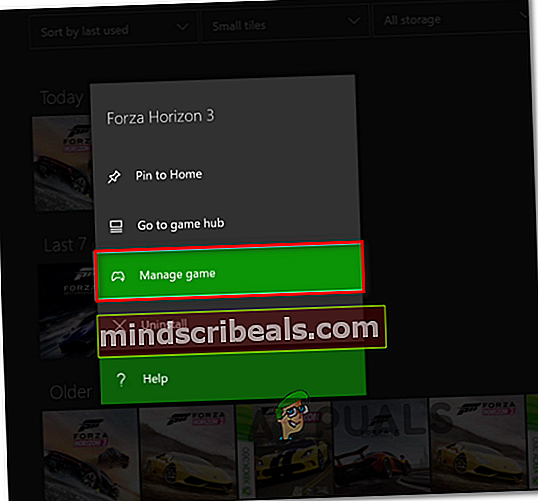Kuinka korjata Forza Horizon MarketPlace -virhe
Jotkut Forza Horizon -pelaajat kohtaavatMarketPlace-virhe"Aina, kun he yrittävät lunastaa tai ostaa sisältöä pelin sisäisestä kaupasta. Ongelma on vahvistettu esiintyvän sekä Forza Horizon 3: lla että Forza Horizonilla.

Tutkittuaan tämän ongelman käy ilmi, että on olemassa useita eri syitä, jotka voivat aiheuttaa tämän virhekoodin. Tässä on luettelo syyllisistä, joihin käyttäjät ovat vaikuttaneet:
- Palvelinongelma - Kuten käy ilmi, tämä virhe voi ilmetä myös, jos pelin palvelimet ovat tällä hetkellä poissa tai jos Xbox Live -infrastruktuurissa on laaja ongelma. Jos tämä skenaario on käytettävissä, ainoa asia, jonka voit tehdä, on vahvistaa palvelinongelma ja odottaa sen ratkaisua.
- Omistusongelma - Useimmissa tapauksissa tämä ongelma johtuu yksinkertaisesta omistusongelmasta, joka saa pelin uskomaan, että sinulla ei ole oikeuksia käyttää tätä DLC: tä. Tässä tapauksessa sinun on käynnistettävä tietokone uudelleen tai virrattava konsoli virheen korjaamiseksi.
- DLC: tä ei ole asennettu paikallisesti - Jos kohtaat tämän ongelman Xbox One -konsolissa, on mahdollista, että näet tämän virheen, koska lunastettavan auton sisältävää DLC: tä ei ladata paikallisesti. Tässä tapauksessa voit ratkaista ongelman siirtymällä Forza Horizon 3: n Hallitse peliä -valikkoon ja asentamalla Blizzard Mountain DLC: n.
- Virheellinen MAC-osoite - Jos olet aiemmin määrittänyt vaihtoehtoisen MAC-osoitteen Xbox One -konsolillesi, voit todennäköisesti korjata markkinapaikkavirheen poistamalla sen verkkoasetuksista. Tämän korjauksen vahvisti toimivan monet käyttäjät, jotka näkivät tämän virheen Xbox Onella ja Xbox One S: llä.
Tapa 1: Palvelinongelmien tarkistaminen
Ennen kuin yrität muita alla olevia mahdollisia korjauksia, sinun on ensin varmistettava, että Forza Horizoniin ei tällä hetkellä vaikuta laaja palvelinongelma, joka tekee sisäänrakennetusta kauppapaikasta mahdottomaksi.
Tämä on vielä todennäköisempää, jos moninpelikomponentti ei enää toimi.
Voit selvittää, kohtaavatko muut Forza Horizon -käyttäjät myös tämän ongelman, tarkistamalla esimerkiksi palvelut DownDetector ja Palvelut alas.

Jos löysit äskettäin raportteja käyttäjistä, joilla on samanlaiset ongelmat pelin kanssa, sinun tulisi myös ottaa aikaa tutkia, onko Xbox Liveella tällä hetkellä laajalle levinneitä ongelmia, tutustumalla virallinen tilasivu.

merkintä: Jos olet onnistuneesti vahvistanut, että olet tekemisissä palvelinongelman kanssa, ainoa asia, jonka voit tehdä tässä vaiheessa, on odottaa, että PlayGround Games (Forza-kehittäjät) korjaa palvelinongelmat tai Microsoft korjaa Xbox Live -infrastruktuurinsa.
Jos tilasivu ei ilmoita mitään Forza-peliin liittyvää, voit päätellä, että näkemäsi virhe ponnahtaa esiin paikallisesti tapahtuvan syyn vuoksi - Tässä tapauksessa jonkin alla olevista tavoista pitäisi antaa sinun korjata ongelma .
Tapa 2: Käynnistä tai virrankäynnistetty laite uudelleen
Kuten käy ilmi, saatat kokea tämän ongelman väliaikaisen häiriön vuoksi, joka voidaan ratkaista yksinkertaisella laitteen uudelleenkäynnistyksellä. Tämän PC: n ja Xboxin käyttäjät vahvistivat tämän mahdollisen korjauksen sekä Forza Horizon 3: n että Forza Horizon 4: n kanssa.
Jos olet tietokoneella, aloita uudelleenkäynnistys ja toista toiminto, joka aiheuttaa tällä hetkellä markkinapaikan virhe kun seuraava käynnistys on valmis.
Jos kohtaat ongelman Xbox Onella, käynnistä pelikonsoli seuraavien ohjeiden mukaisesti:
- Aloita varmistamalla, että konsoli on täysin päällä eikä lepotilassa.
- Paina seuraavaksi konsolin Xbox-painiketta ja pidä sitä painettuna noin 10 sekuntia tai kunnes huomaat, että etu-LED lakkaa vilkkumasta.

- Kun konsolissa ei enää ole merkkejä elämästä, irrota virtajohto pistorasiasta ja odota koko minuutti varmistaaksesi, että annat virtakondensaattoreille riittävästi aikaa tyhjentyä kokonaan

merkintä: Tämä varmistaa, että normaalisti uudelleenkäynnistyksen välillä siirrettävät lämpötilatiedot tyhjennetään.
- Liitä virtajohto uudelleen ja käynnistä konsoli tavalliseen tapaan.
- Kun seuraava käynnistys on valmis, avaa Forza Horizon ja toista sama markkinapaikka, joka aiemmin aiheutti virheen.
Jos sama ongelma esiintyy edelleen, siirry seuraavaan seuraavaan mahdolliseen korjaukseen.
Tapa 3: DLC: n asentaminen Hallitse peliä -valikosta (vain Xbox One)
Jos kohtaat tämän ongelman yrittäessäsi käyttää sisältöä aiemmin Xbox Onelta ostamastasi DLC: stä, sinulla on todennäköisesti omistusoikeus siihen, mutta et ole ladannut sitä paikallisesti.
Tämä ongelma on melko yleinen Blizzard Mountain DLC: n kanssa. Onneksi Xbox Onen käyttäjät, joilla oli tämä ongelma, ovat onnistuneet korjaamaan ongelman pääsemällä Forza Horizon 3: n Hallinta-valikkoon ja lataamalla DLC paikallisesti.
Jos tämä skenaario on käytettävissä, asenna puuttuva DLC paikallisesti noudattamalla seuraavia ohjeita:
- Tuo esiin opasvalikko painamalla Xbox-painiketta ja avaa sittenPelit ja sovelluksetvalikossa.

- Alkaen Pelit ja sovellukset valikosta, etsi Forza Horizon 3 asennettujen pelien luettelosta.
- Kun oikea peli on valittu, paina alkaa -painiketta ja valitse Hallitse peliä.
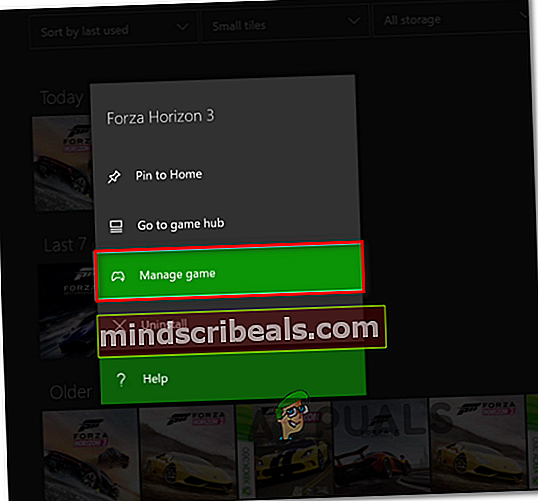
- Lataa seuraavaksi Blizzard Mountain DLC ja asenna se ja käynnistä konsoli uudelleen sen lopussa.
- Kun Xbox One -konsoli käynnistyy, toista ongelma, joka aiheutti aiemmin ongelman, ja katso, onko ongelma nyt korjattu.
Jos sama markkinapaikkavirhe esiintyy edelleen, siirry seuraavaan mahdolliseen korjaukseen.
Tapa 4: Vaihtoehtoisen MAC-osoitteen tyhjentäminen (tarvittaessa)
jos näetmarkkinapaikan virhe”Xbox Onella” Yksi tehokkaimmista tämäntyyppisten ongelmien korjauksista on konsolin tällä hetkellä tallentaman vaihtoehtoisen MAC-osoitteen tyhjentäminen. Monet korjattavat käyttäjät ovat vahvistaneet tämän korjauksen olevan tehokas.
Muista, että MAC-osoitteen tyhjentäminen ei vaikuta konsoliin millään tavalla - Tämä ominaisuus on kehitetty antamaan Xbox One -käyttäjille mahdollisuus antaa konsolilleen sama MAC-osoite kuin heidän tietokoneelleen, jotta vältetään hotellien ja muun tyyppiset rajoitetut verkot.
Jos et ole yrittänyt tyhjentää Vaihtoehtoinen MAC konsolin osoite, tässä on vaiheittaiset ohjeet tämän tekemiseen:
- Siirry Xbox One -päävalikossa oikealla olevaan pystyvalikkoon painamalla ohjaimen ohjauspainiketta) ja valitse sitten Asetukset / Kaikki asetukset äskettäin ilmestyneestä pikavalikosta.

- Sisällä asetukset valikko Xbox One konsolissa, siirry Verkko -välilehti vasemmalla olevalla valikossa ja avaa sittenVerkkoasetukset alivalikko vasemmanpuoleisesta valikosta.

- Kun olet sisällä Verkkoasetukset -välilehdellä Lisäasetukset -valikkoa ja avaa sittenVaihtoehtoinen MAC-osoite alivalikko.
- Valitse seuraavaksiVaihtoehtoinen langallinen MACtaiVaihtoehtoinen langaton MAC(nykyisestä kokoonpanostasi riippuen) ja osumaAsia selvävahvistaaksesi, että haluat poistaa nykyisenVaihtoehtoinen MAC-osoite.

- Kun olet onnistuneesti tyhjentänyt vaihtoehtoisen MAC-osoitteen, jonka konsolisi oli tallentanut, käynnistä se uudelleen ja tarkista, onko ongelma korjattu, kun seuraava käynnistys on valmis.